Kuidas parandada Valorant veakoodi 8
Selles artiklis püüame lahendada probleemi "Veakood 8", millega Valorant mängijad mängu avades kokku puutuvad.

Valorant mängijad puutuvad mängu sisse logides kokku probleemiga "Veakood 8", mis piirab nende juurdepääsu mängule. Kui teil on selline probleem, leiate lahenduse, järgides allolevaid soovitusi.
Mis on Valorant Error Code 8?
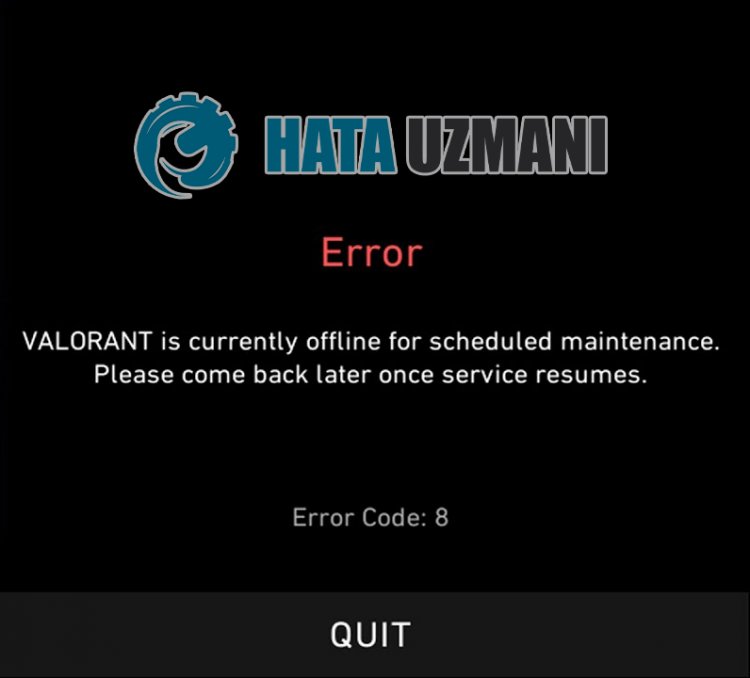
See probleem ilmneb tavaliselt rakenduse kahjustatud või rikutud installimisel arvutisse. Muidugi võib see juhtuda mitte ainult selle probleemi, vaid ka paljude vigade tõttu. Võimalikud põhjused, miks Riot Client ei avane, on loetletud järgmiselt:
- Rioti failid võivadolla kahjustatud või rikutud.
- Viirusetõrjeprogramm võib blokeerida Rioti faile.
- VGC teenus ei pruugi korralikult töötada.
- Rakendus ei pruugi töötada administraatoriõigustega.
Eespool mainitud võimalused võivad põhjustada sellise probleemi. Selleks proovime probleemi lahendada, esitades teile mõned soovitused.
Kuidas lahendada probleem, mis Riot Client ei avane?
Selle probleemi lahendamiseks saame probleemile lahenduseni jõuda, järgides allolevaid soovitusi.
1-) Taaskäivitage Riot Client rakendus
Erinevad probleemid rakenduses Riot Client võivad selliseid probleeme põhjustada. Selleks lõpetage taustal avatud rakendus Riot Client ja Valorant tegumihalduri abil ning kontrollige, kas probleem püsib, käivitades rakenduse Riot Client.
2-) Luba tulemüür
Tulemüür võib LoL-i mängu blokeerida. Selle vältimiseks peame lubama mõned LoL-rakendused Windows Defenderi tulemüürist.
- Sisestage otsingu alguskuval Windows Defenderi tulemüür ja avage see.

- Klõpsake avaneva ekraani vasakus servas valikul Luba rakendusel või funktsioonil Windows Defenderi tulemüürist mööda minna.

- Klõpsake avanevas menüüs nupul Muuda sätteid.

- Pärast nupul klõpsamist on allolev nupp Luba teine rakendus aktiivne. Klõpsame seda nuppu.

- Klõpsake avaneval ekraanil nupul Sirvi, minge allpool loetletud faili asukohale ja avage see.

- Seejärellisame sama tehes alloleva kausta.
- C:\Riot Games\Riot Client\RiotClientServices.exe

Pärast nende toimingute tegemist taaskäivitage programm Riot Client, klõpsates nuppu OK, ja kontrollige, kas probleem püsib.
3-) Lülitage viirusetõrjeprogramm välja
Keelake kõik kasutatavad viirusetõrjeprogrammid või kustutage need arvutist täielikult. Kui kasutate Windows Defenderit, keelake see. Selleks;
- Avage otsingu käivitamise ekraan.
- Avage otsingukuva, tippides "Windowsi turvaseaded".
- Klõpsake avaneval ekraanil valikul Viiruste ja ohtude kaitse.
- Klõpsake menüüs valikul Lunavaratõrje.
- Lülitage avaneval ekraanil välja valik Juurdepääs kaustale.
Pärast seda lülitame reaalajas kaitse välja.
- Sisestage otsingu alguskuvale "viiruse- ja ohukaitse" ja avage see.
- Seejärel klõpsake valikul Halda seadeid.
- Lülitage reaalajas kaitseolekusse Väljas.
Pärast selle toimingu tegemist peame erandkorraslisama kausta Riot Client.
- Sisestage otsingu alguskuvale "viiruse- ja ohukaitse" ja avage see.
- "Halda seadeid" jaotises Viiruse- ja ohukaitse seaded ja seejärel "Välistused Valige ">Lisa või eemalda välistused.
- Valige Lisa välistamine ja seejärel valige oma kettale salvestatud kaust „Riot Client”.
Pärast seda käivitage Valorant ja kontrollige, kas probleem püsib.
4-) Käivita administraatorina

Mängu administraatorina autoriseerimata jätmine võib põhjustada selle, et rakendus Riot Client ei avane.
- Paremklõpsake Riot Clienti ikoonil ja klõpsake valikul Atribuudid, et käivitada rakendus Riot Client oma töölaual administraatorina.
- Klõpsake avaneval ekraanil valikul „Ühilduvus”, valige „Käita seda programmi administraatorina.” ja klõpsake käsul „Rakenda”. strong>" nuppu.
Pärast seda protsessi saate mängu käivitada ja kontrollida, kas probleem püsib.
5-) Kontrollige Vgc-teenust
Teil võib selliseid vigu ilmneda vgc-teenuse tõttu. Selleks saame probleemi lahenduseni jõuda Vgc-teenuse kontrollimisega.
- Kui tegite ülaltoodud toimingu, kuid kuvatakse ikka sama tõrge, avame faili „C:\Program Files\Riot Vanguard”. (Sinu Fix mängu failijuurdepääs peab samutiolema kaustas C:\.) Avame programmi
- installer.exe ja kustutame.(Ütleme ilmuvale hoiatusele jah.)
- Käitame oma töölaual rakendust Riot Client.
- Käivitaja otsib puuduvaid faile ning installib teenusteolekus vgc uuesti ja installib uuesti.
- Pärast skannimisprotsessi valmimist tippime algusotsinguribale "Services" ja avame selle.

- Avanevas aknas Teenused leiame teenuse vgc ja topeltklõpsame sellel.
- Peame teenuseoleku käivitama, muutes käivitustüübiks Automaatne.

- Pärast selle toimingu sooritamist kuvatakse teenuseolekuks Töötab

Pärast seda saate arvuti taaskäivitada ja mängu sisse logida.
6-) Installi teisele kettale
Saate proovida installida mõnele teisele kettale, kustutades installitud kettalt Riot Clienti failid. Mõned kasutajad märgivad, et nad on selle toiminguga probleemile lahenduse leidnud. Selle toiminguga saame probleemi kõrvaldada.
Jah, sõbrad,oleme selle pealkirja all oma probleemi lahendanud. Kui probleem ei lahene, võite ilmnenud vigade kohta küsida, sisenedes meie platvormile FORUM.
